-
![]() Windows向けデータ復旧
Windows向けデータ復旧
- Data Recovery Wizard Free購入ダウンロード
- Data Recovery Wizard Pro 購入ダウンロード
- Data Recovery Wizard WinPE購入ダウンロード
- Partition Recovery購入ダウンロード
- Email Recovery Wizard購入ダウンロード
- おまかせデータ復旧サービス
主な内容:
![]() 受賞とレビュー
受賞とレビュー
概要:
このページでは、EaseUSのデータ復元ソフトを使って、rootなしでAndroidから削除した写真や動画を復元する方法をご紹介します。Androidの内部メモリまたは拡張されたAndroidメモリSDカードから削除された写真/ビデオを簡単に復元する方法を確認してください。
Android携帯の人気が高まるにつれ、誤削除、ウイルス攻撃、メモリーカードのエラーやその他の理由によるデータ損失災害もますます頻繁に発生しています。
幸いなことに、サードパーティのAndroidデータ復元ソフトウェアがたくさんあり、Androidユーザーが失われたデータを取り戻すのに役立ちます。しかし、これらのソフトウェアはすべて、ユーザーがデータ復元の前にAndroidデバイスをroot化する必要があります。
ほとんどのAndroidユーザーは、保証に違反するため、デバイスをroot化することに抵抗を感じます。メーカーによっては、root化した端末が壊れたり破損したりした場合、その原因がハードウェアの故障やOSのエラーなど人為的なものでなくても、責任を取らないところもあります。
では、rootなしでAndroidのデータ復元は可能なのでしょうか?可能です。この問題を簡単に解決できる2つの信頼できる方法をご紹介します。
ほとんどのAndroid携帯電話やデバイスは、ユーザーが携帯電話に拡張メモリSDカードを追加し、Androidのメモリを拡張することができます。そして、それらの多くは、カード上の写真、ビデオ、音楽ファイルなどのマルチメディアファイルを保存する傾向があります。あなたがこれらの人々の一人である場合、AndroidのメモリSDカード上の写真、ビデオなどを失う、心配しないでください。
EaseUS Data Recovery Wizardを使えば、Android携帯のメモリカードからデータを復元できます。デバイスをroot化する必要は一切ありません。
今すぐこのソフトウェアをダウンロードし、簡単にAndroidのメモリカードから削除されたファイルを回復する方法を学びます。
ステップ1.EaseUS Data Recovery Wizardを起動して、「SDカード復元」をご選択ください。お使いの端末のブランドを選択して(正しくブランドを選択するにより、復元の成功率が高くなります)、それから、「スキャン」ボタンをクリックしてください。
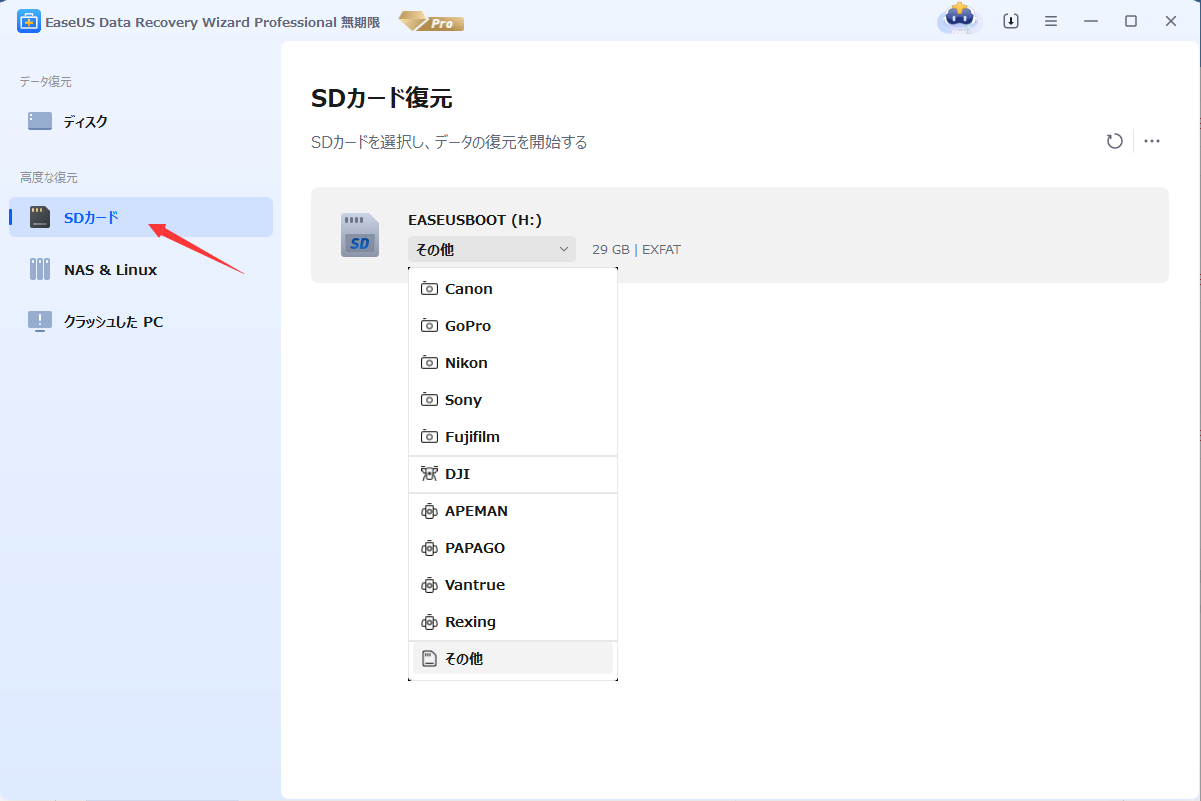
ステップ2.スキャンが終わったら、画面の上部メニューで「フィルター」あるいは「フォルダ」「種類」をクリックして、パスやファイルの分類でまとめます。そして、展開されたリストでファイルのフィルターまたは種類を選択してください。検出されたファイルを全部確認することができます。

ステップ3.復元したいファイルを選択してから「復元」をクリックしてください。選択されたファイルの保存場所を指定して復元を終わえます。ファイルの上書きを避けるため、復元されたファイルを元場所と異なるディスクで保存しなければなりませんので注意してください。

写真やビデオを紛失した場合、GoogleフォトやAndroidバックアップから紛失した写真を復元したり、Androidデータ復元ソフトを使ったりと、多くの選択肢があります。
簡単に失われたAndroidの写真やビデオを回復するために従ってください:
Android携帯に写真、ビデオ、連絡先などの貴重なファイルのバックアップを作成した場合、デバイスをroot化することなく、効果的にそれらを取り戻すことができます:
復元プロセスが完了するのを待つと、失われたファイルを再び携帯電話で再利用することができます。
Android携帯でGoogleフォトを使って写真やビデオを管理している場合、60日以内であればゴミ箱から削除したアイテムを復元することができます:
バックアップがなく、Googleフォトを使ってAndroid携帯の写真やビデオを管理していない場合、最後の選択肢は信頼できるAndroidデータ復元ソフトを使うことです。また、デバイスのroot化が必要です。
デバイスをroot化するためのチュートリアルビデオです:
Android携帯をroot化した後、EaseUS Android Data Recoveryを適用すれば、Android携帯の紛失した写真やビデオを簡単に復元できます。Windows版とアプリ版の両方があります。
誤って消去してしまったファイルをはじめ、様々な問題や状況でもデータを簡単に復元することができます。強力な復元エンジンで高い復元率を実現、他のソフトでは復元できないファイルも復元可能です。
もっと見るEaseus Data Recovery Wizard Freeの機能は強い。無料版が2GBの復元容量制限があるが、ほとんどのユーザーはほんの一部特定なデータ(間違って削除したフォルダとか)のみを復元したいので十分!
もっと見る...このように、フリーソフトながら、高機能かつ確実なファイル・フォルダ復活ツールとして、EASEUS Data Recovery Wizardの利用価値が高い。
もっと見る